So duplizieren Sie eine Folie in Powerpoint Online
Einige Folien, die Sie in Powerpoint Online erstellen, können eine Weile dauern. Das Einrichten aller korrekten Daten und Formatierungen kann mühsam sein, sodass Sie sich möglicherweise nicht darauf freuen, dies ein zweites Mal oder sogar noch einmal zu tun.
Glücklicherweise können Sie diesen Vorgang erheblich beschleunigen, indem Sie ein Tool verwenden, mit dem Sie Folien duplizieren können. In unserem folgenden Tutorial erfahren Sie, wie Sie eine Folie in Powerpoint Online duplizieren und eine exakte Kopie einer vorhandenen Folie in Ihrer Präsentation erstellen.
So kopieren Sie eine vorhandene Folie in Powerpoint Online
Die Schritte in diesem Handbuch wurden in der Desktop-Version von Google Chrome ausgeführt. Dieselben Schritte funktionieren auch in anderen Desktop-Webbrowsern wie Firefox und Microsoft Edge. Beachten Sie, dass dies dazu führt, dass Ihrer Präsentation eine neue Folie hinzugefügt wird, die mit einer vorhandenen Folie identisch ist, die Sie duplizieren möchten. Sobald die doppelte Folie erstellt wurde, können Sie darauf klicken und sie an die gewünschte Stelle in der Präsentation ziehen.
Schritt 1: Melden Sie sich bei Powerpoint Online unter https://office.live.com/start/PowerPoint.aspx an und melden Sie sich bei Ihrem Microsoft-Konto an.
Schritt 2: Wählen Sie die Powerpoint-Präsentation mit der Folie aus, die Sie duplizieren möchten.

Schritt 3: Klicken Sie auf die Schaltfläche Präsentation bearbeiten und wählen Sie dann die Option Im Browser bearbeiten .
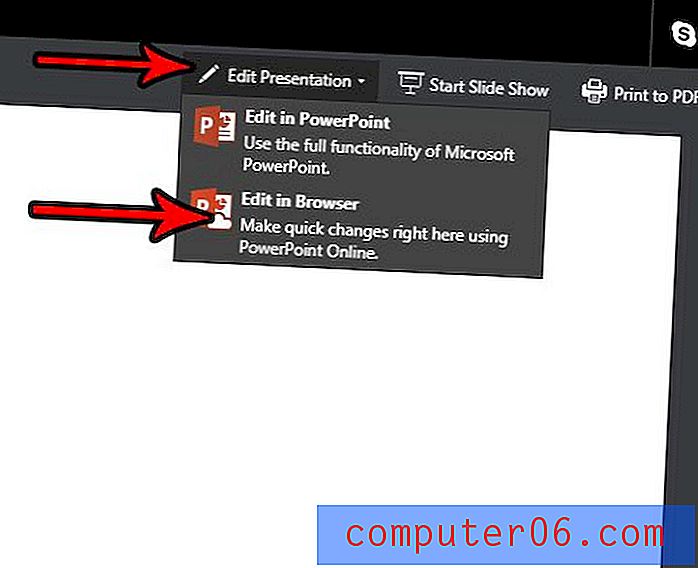
Schritt 4: Wählen Sie die zu duplizierende Folie aus der Spalte der Folien auf der linken Seite des Fensters aus.
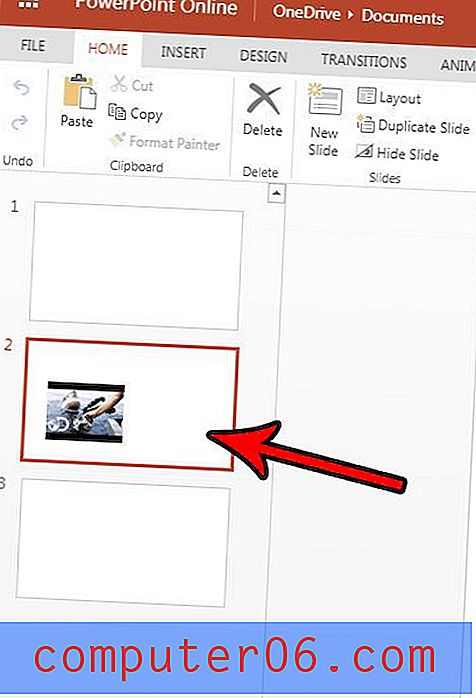
Schritt 5: Klicken Sie im Menüband auf die Schaltfläche Folie duplizieren .
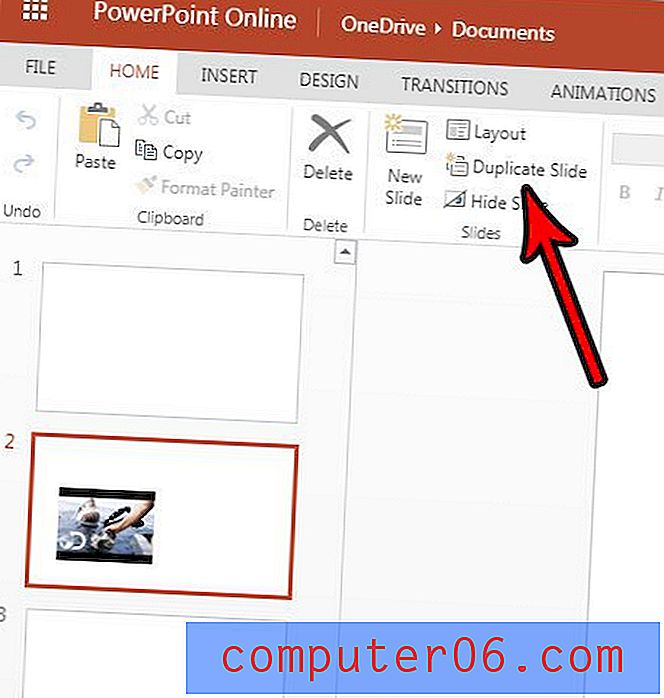
Gibt es ein YouTube-Video, das Sie einer Ihrer Folien hinzufügen möchten? Erfahren Sie, wie Sie ein YouTube-Video in Powerpoint Online einfügen, damit Sie es bei Ihrer Präsentation anzeigen können.



